
Mange brukere rapporterer Windows 10-jubileumsoppdatering endrer skriftstørrelse av appene og menyene deres, noe som gjør teksten mindre. Dette er en gammel sak som til og med Insiders har klaget på, men det ser ut til at Microsoft ikke har gjort noe for å forhindre det Windows 10 oppdateringer fra å endre skriftstørrelse.
På den annen side bekreftet Microsofts supportingeniører at selskapet var klar over et problem som kunne tilbakestille noen av brukernes personlige innstillinger til standardinnstillingene. De la også til at ingeniørteamet jobbet hardt for å fikse denne feilen så snart som mulig, slik at fremtidige oppdateringer ikke ville føre til at disse innstillingene gikk tilbake til standardinnstillingene.
Jubileumsoppdateringsbrukere klager over endringer i skriftstørrelsen
Nettopp mottatt jubileumsoppdateringen, og skjerm- og nettleserskriftene mine har endret seg. De er mindre og åpenbart forskjellige. Skal dette ha skjedd? Jeg kan ikke se hvordan jeg kan bytte dem tilbake.
Hvis du vil endre skriftstørrelsen på apper og
menyer, følg trinnene nedenfor for å tilpasse størrelsen på teksten.Slik tilpasser du skriftstørrelsen på skrivebordet og andre steder i Windows 10
- Gå til Innstillinger > System > Avanserte skjerminnstillinger
- Å velge Avansert størrelse på tekst og andre gjenstander
- Å velge Angi et tilpasset skaleringsnivå
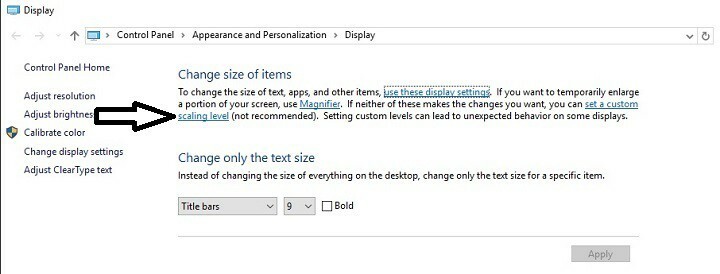
4. Klikk på Alternativ for tilpasset størrelse > Skaler til denne prosentandelen av normal størrelse
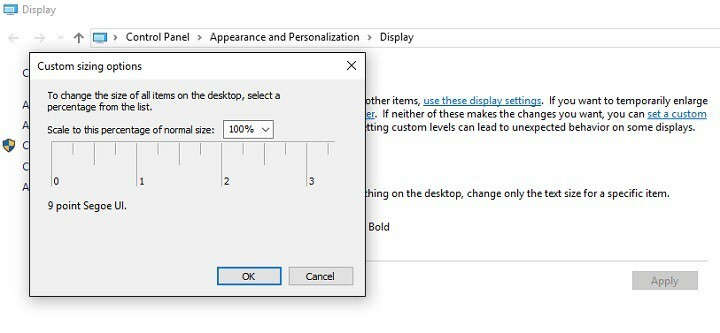
5. Klikk OK > start datamaskinen på nytt
6. Gå tilbake til Innstillinger > System > Avanserte skjerminnstillinger> Avansert størrelse på tekst og andre gjenstander
7. Å velge Endre bare tekststørrelsen> tilpasse innstillingene
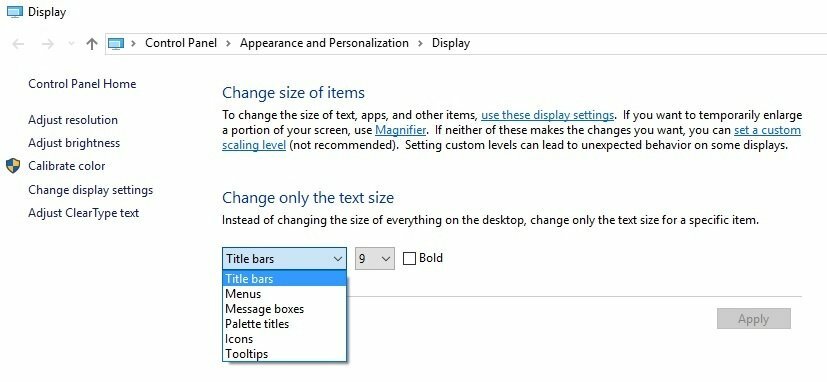
8. Start datamaskinen på nytt.
I tilfelle du også vil endre størrelse på skrivebordsikoner på Windows 10, bruk trinnvis veiledning nedenfor.
Hvordan endre størrelse på skrivebordsikoner på Windows 10
Endre visningsinnstillingene
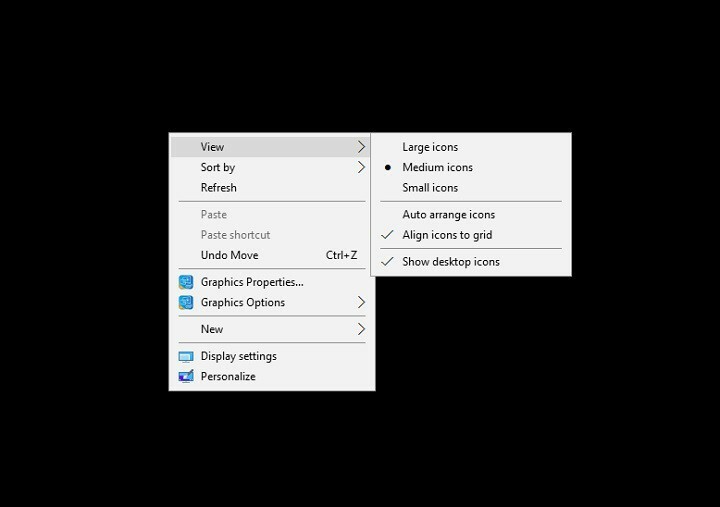
- Høyreklikk på din skrivebordet.
- Å velge Utsikt.
- Velg ikonstørrelsen du vil ha.
RELATERTE STORIER DU TRENGER Å KONTROLLERE:
- Slik installerer og administrerer du skrifttyper i Windows 10
- Slik løser du problemer med fontgjengivelse i Windows 10
- Cortana mangler eller fungerer ikke etter Windows 10-jubileumsoppdatering


